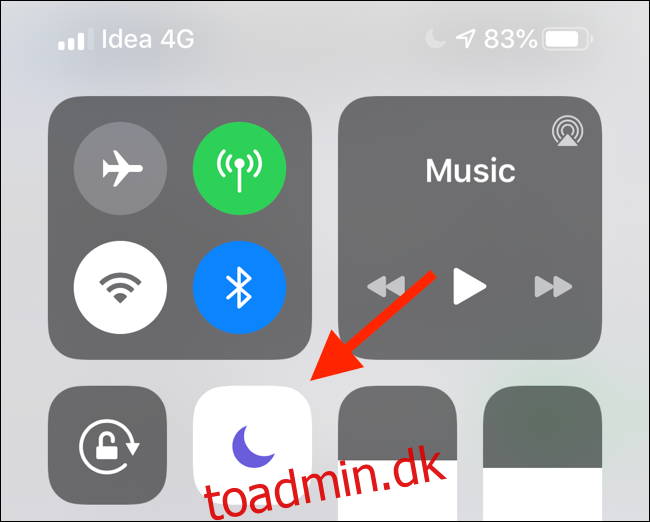iPhones Forstyr ikke-funktion er en fantastisk måde at sikre, at dit håndsæt ikke forstyrrer dig, når du sover eller har travlt. Men hvis du ønsker, at en bestemt kontakt stadig skal være i stand til at få fat i dig, kan du hvidliste dem. Sådan gør du.
Indholdsfortegnelse
Sådan fungerer iOS Forstyr ikke-funktionen
Forstyr ikke slår automatisk alle opkald, notifikationer og advarsler fra, du får, når din iPhone er låst. Funktionen kan aktiveres ved at trykke på “halvmåne”-ikonet fra kontrolcenteret.
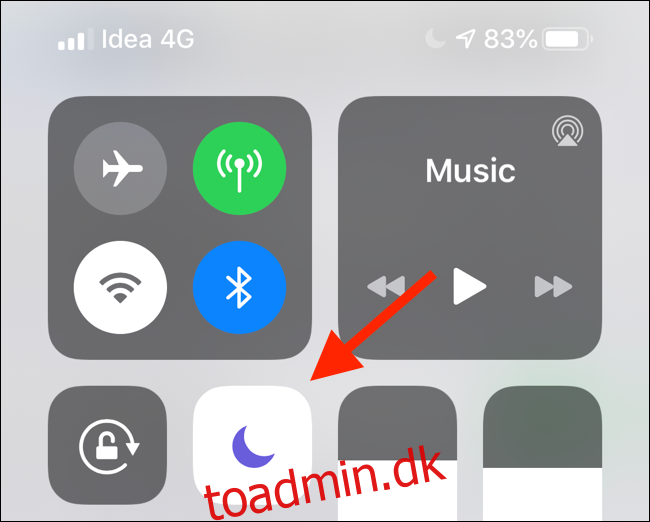
Hvis du 3D Touch/Haptic Touch ikonet Forstyr ikke, kan du aktivere det fra en time, eller indtil du forlader den aktuelle placering. Du kan også konfigurere Forstyr ikke efter en tidsplan ved at gå til Indstillinger > Forstyr ikke > Planlagt.
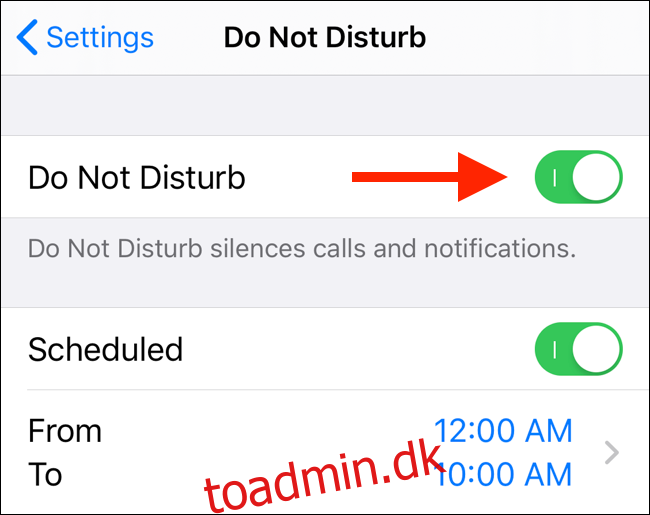
Som standard fungerer Forstyr ikke som en alt-eller-intet-kontakt. Du kan dog tilføje undtagelser til Forstyr ikke-filteret på et par måder.
Sådan hvidlister du favoritter i Forstyr ikke
Fanen Favoritter i Telefon-appen er en moderne version af hurtigopkaldet. Tilføj et par numre, som du ofte kontakter for at få en forbindelse med et enkelt tryk. Foretrukne funktionen har også et par andre fordele, såsom muligheden for at tilføje Favoritter-widgetten til din låseskærm.
Favoritlisten integreres også direkte med Forstyr ikke-funktionen. For at konfigurere tingene skal du åbne appen Indstillinger, gå til “Forstyr ikke”, vælg “Telefon” og tryk derefter på “Tillad opkald fra.”
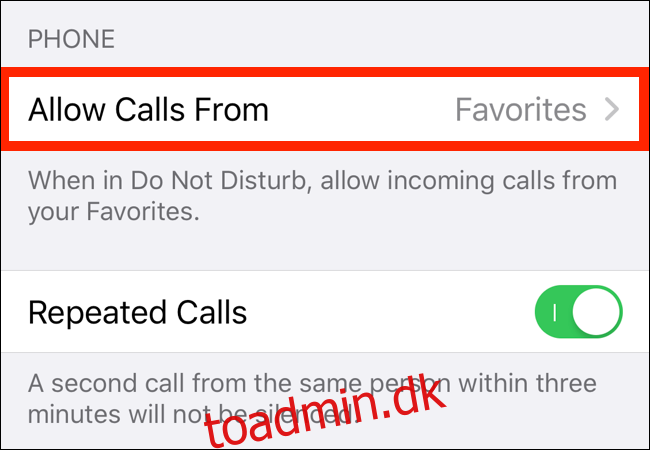
Skift derefter indstillingen til “Favoritter”. Med dette sæt bliver alle, der ringer til dig fra din favoritliste, lukket ind.
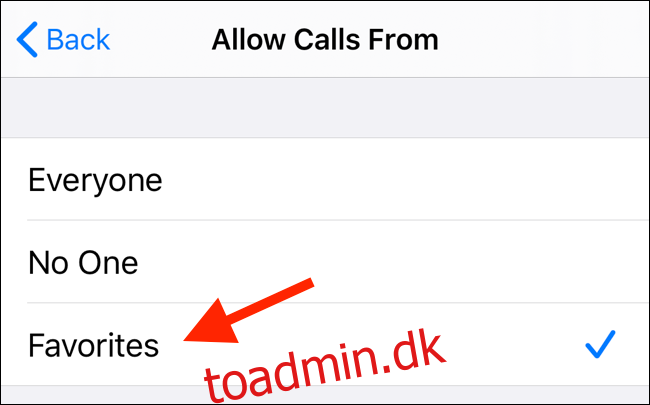
iOS har også en mulighed i Forstyr ikke-sektionen kaldet “Gentagne opkald.” Når du aktiverer denne funktion, vil et andet opkald fra den samme opkalder inden for tre minutter blive sluppet igennem.
Sådan tilføjer du kontakter til favoritter
Hvis du ikke har konfigureret favoritlisten, kan du gøre det ved at gå til Telefon-appen og trykke på fanen “Favoritter”. Tilføj dine familiemedlemmer og nære venner til denne liste ved at trykke på “Plus”-knappen i øverste venstre hjørne.
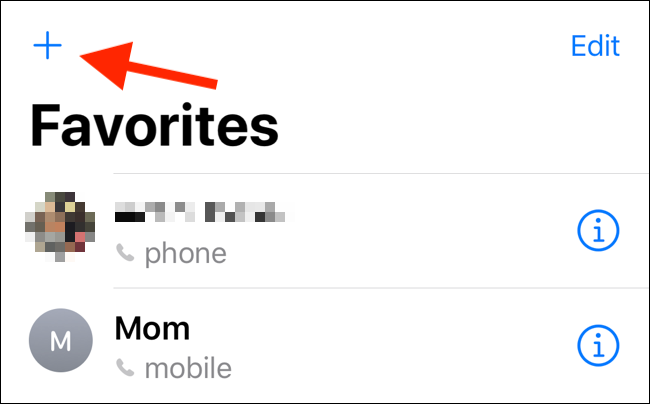
Søg nu efter en kontakt fra din kontaktbog.
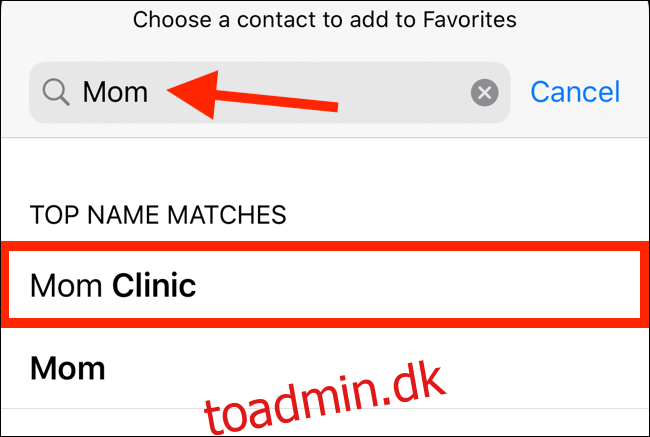
Tryk på kontakten, og du vil se en pop op med alle deres tilgængelige kontaktoplysninger (inklusive alternative numre og FaceTime-indstillinger).
Vælg indstillingen “Ring”, og vælg derefter deres nummer.
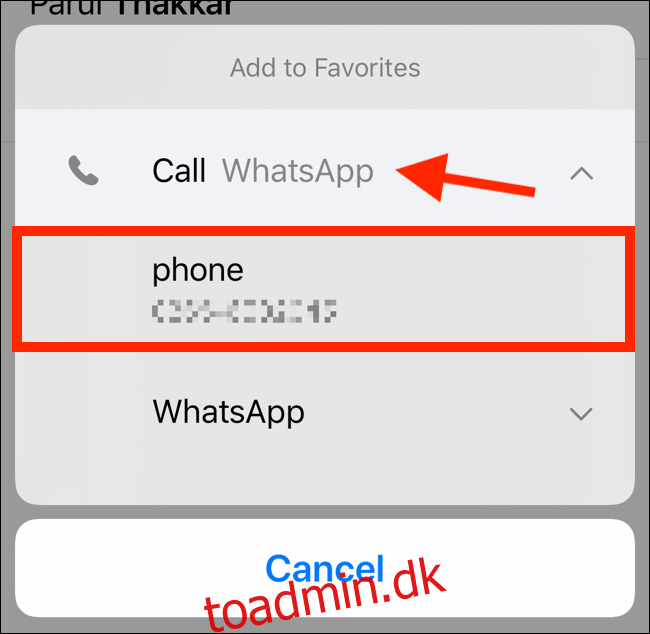
De føjes til din favoritliste. Gentag processen for alle de kontakter, du vil hvidliste fra Forstyr ikke.
Slip kontakter igennem ved hjælp af Emergency Bypass
Foretrukne metode til at lade opkald gå igennem vil ikke fungere for alle. Jeg bruger for eksempel Favoritter som en genvej til at få adgang til mine ofte brugte kontakter, som omfatter alle mine familiemedlemmer og venner.
I nødstilfælde vil jeg kun have en håndfuld kontakter til at komme igennem Forstyr ikke-filteret. Hvis du er i samme båd, kan du bruge Emergency Bypass-funktionen tilføjet i iOS 10.
Emergency Bypass-funktionen fungerer på en per-kontakt basis og inkluderer kontroller til både opkald og sms. Når du har aktiveret Emergency Bypass for en kontakt, kan vedkommendes opkald eller sms komme igennem, selvom du har Forstyr ikke aktiveret, og hvis din telefon er i lydløs tilstand.
For at aktivere Emergency Bypass-funktionen for en kontakt, skal du åbne Telefon-appen og søge efter kontakten.
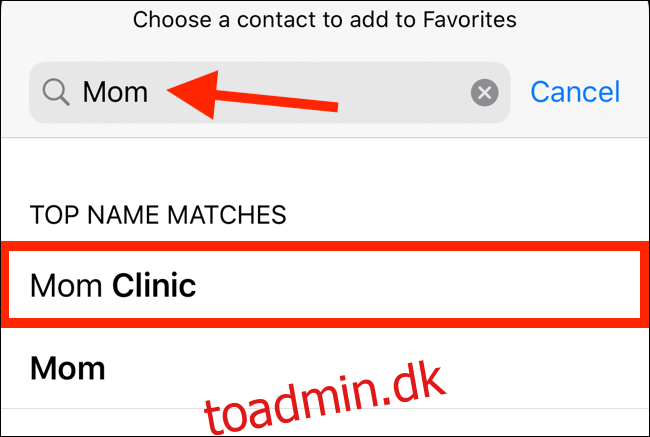
Tryk på kontakten for at åbne deres kontaktkort. Tryk derefter på knappen “Rediger” i øverste højre hjørne.
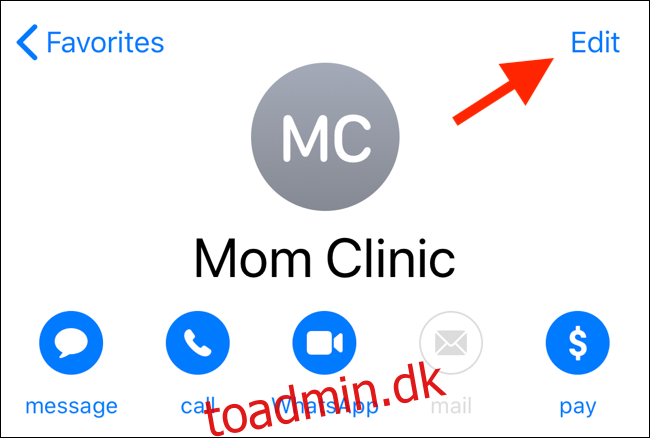
Stryg ned, indtil du finder indstillingen “Ringetone”, og tryk på den.
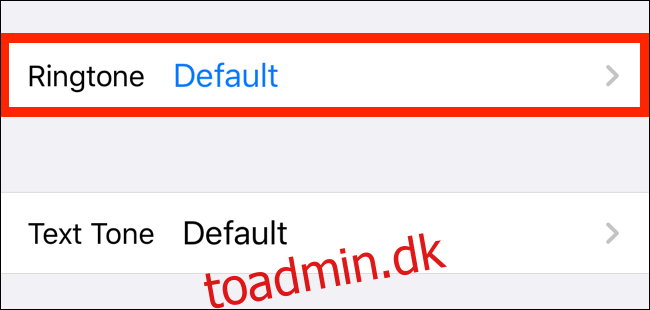
Fra toppen af denne skærm skal du trykke på knappen ved siden af ”Emergency Bypass” for at aktivere funktionen. Tryk på “Udført” for at gemme indstillingen og gå tilbage til den forrige skærm.
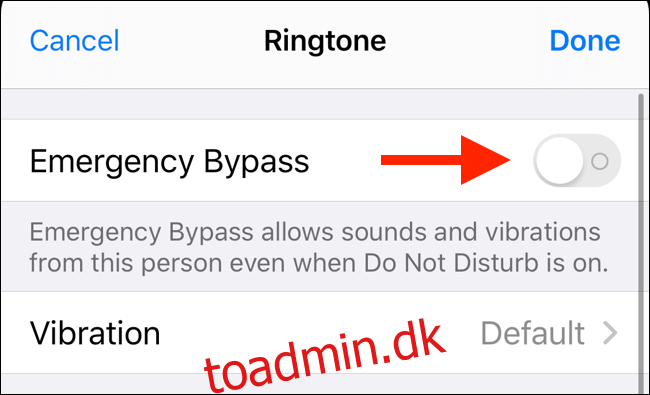
Du kan gøre det samme for tekstbeskeder ved at trykke på “Teksttone” og aktivere funktionen “Emergency Bypass” fra den næste skærm.
Du kan gentage denne proces for alle de kontakter, du vil lade gennem Forstyr ikke-filteret. Når den er konfigureret, ringer din iPhone hver gang de ringer til dig eller sender dig en besked.